آموزش تایپوگرافی و سایه زدن حروف (کالیگرافی)

آموزش تایپوگرافی و سایه زدن حروف (کالیگرافی)
درود به همراهان همیشگی فتوطرح
هدف آموزش : آموزش تایپوگرافی و سایه زدن حروف (کالیگرافی) (صرفا جهت آشنایی)
+ سطح : مقدماتی
+ زمان : بستگی به سرعت عمل خودتون
+ شاید چند قسمتی شدش آموزش بستگی به استقبال دوستان داره!!!
اینبار با یه آموزش کالیگرافی در خدمتتون هستیم که تقریبا توی تلگرام توی خیابون دوست آشنا غریبه بدهکارای تو زندون دست فروشای تو میدون و . . . براشون سواله که این عکسا چطوری ساخته میشن؟!؟
سوال : کالیگرافی چیست ؟!؟ (۲ پاسخ – هر کدوم ۵ نمره)
پاسخ ۱ : کالیگرافی یه اصطلاحی غربیه که در توصیف هنر خوشنویسی به کار میرود در اصل کالیگرافی نوعی نقاشی است که در آن خطوط با یکدیگر برخورد دارند و در واقع نوعی کمپوزسیون خط است.در ایران این نوع نقاشی به دوران قبل از صفویه باز میگردد، ولی در دوره قاجار از زمان میرزا غلامرضا امیرخانی خوشنویس که با خط نستعلیق سیاه مشق کرد، کالیگرافی شکل گرفت.
پاسخ ۲ : از اونجایی که ما تو ایران زندگی میکنیم و تقریبا ۹۹% قوانین با سرار دنیا فرق داره و اصن ی چیز دیگست ؛ کالیگرافی رو به عنوان سایه زدن متن ها بصورت حرفه ای که باعث سه بعدی دیدن اونا میشه میشناسیم. . .
مواد لازم برای این آموزش :
۱- فتوشاپ!!!
۲- فونت نستعلیق ، ثلث یا هر فونتی که خجمل(خوشگل) باشه!
۳- براش
۴- پاک کن
قدم اول اینه که فتوشاپو باز میکنید یه سند با مشخصات زیر میسازید :
حالا برای شروع متن “آغوش تو “میراث” من از زندگی بود” رو تایپ میکند به عکس زیر توجه کنید
نکته : چون میخوایم به کلمه “میراث” یکم جلوه بیشتری بدیم ، میتونیم حروفش رو به صورت جدا جدا تایپ کنیم یا تایپش کنیم و با Rasterize کردنش و با استفاده از ابزار ![]() و
و ![]() حروف رو انتخاب کنیم و با زدن Ctrl+x وCtrl+shift+V حرف انتخابی رو Cut و paste کنیم بازم توجه بشه به عکس
حروف رو انتخاب کنیم و با زدن Ctrl+x وCtrl+shift+V حرف انتخابی رو Cut و paste کنیم بازم توجه بشه به عکس
حالا اینجاست که ابزار Pen میاد وسط (دست بزنید به افتخارش) ، روند کار اینجوریه ما ابزار Pen رو انتخاب میکنیم اون قسمت هایی که قرار سایه بزنیم رو با ایجاد مسیر یا به قول خارجیا Path انتخاب میکنیم و با زدن کلید های ترکیبی Ctrl+Enter اونو به حالت انتخاب در بیاریم!!!
به چند نکته اساسی میپردازیم :
۱- اپاسیتی براش ، اندازه براش بستگی به قسمتی که قرار سایه زده بشه داره!!!
۲- پاک کن و براش هر جفتشون باید هاردنسشون صفر باشه ینی ما نیاز به براش و پاک کن نرم داریم!!!
۳- برای پاک کردن اضافه های سایه کلید Ctrl نگه میدارم سپس روی قسمت مربع لایه ها میریم و با کلیک کردن روی لایه متن اصلی با حالت انتخاب در میاریم ، سپس با زدن کلید ترکیبی Ctrl+Shift+i حالت انتخابو Inverse میکنیم و تو لایه سایه ای ک ایجاد کردیم با زدن Delete قسمت های اضافی خارج متن رو پاک میکنیم!!!(خدایش خجالت بکشید دارم اینارو توضیح میدم )
۴- مسواکم شبا قبل خواب و بعد خواب بزنید (آموزش خودمه دوس دارم نکته بهداشتیم بگم )
به عکس ها توجه کنید :
اینجانب به نام خدا 😐 (از بچگی اینجوری بودم یادم میرفت اول بگم به نام خدا همیشه آخرای کارم یادم میفته) سایه هارو توی لایه های مختلف ساختم که شما متوجه بشید ، پیشنهادمم اینه که شما هم سایه هارو ب صورت لایه های جدا جدا درست کنید و وقتی از کارتون مطمئن شدین میتونید با زدن Ctrl+E همه رو تبدیل به یک لایه کنید!!!
حالا اینجاست که بحث ارث و میراث میشه و گیس و گیس کشی ؛ رنگی رنگیش کردم که ببینید چجوری روی هم قرار گرفتن ولی در اصل رنگشون سفیده :
حالا قرار یکم خشگلش کنیم ، اول همه لایه های سایه هارو با زدن Ctel+E یکی میکنیم و تمام لایه های متن هم همینطور مث عکس زیر :
حالا با کیک راست کردن روی بایه متن اصلی و زدن blending میریم تو قسمت تنظیمات :
۱- میتونیم سایه بدیم Drop shadow
۲- میتونیم از Stroke استفاده کنیم
۳- مهمترین قسمت Pattern Overlay هست
۴- و بازم قسمت مهم بعدی Color Overlay
به شرح زیر
خب ما کارمون تموم شده!!!
فقط میمونه آخرین نکات :
۱- انتظار بیجا ممنوع ، باید اینقدر تمرین کنید اینقدر خراب کنید تا سایه هاتون قسنگ و زیبا بشن
۲- تنبلی ممنوع ، یه چیزی هست به اسم گوگل سرچ کنید کار اساتید بزرگ رو نگا کنید تا با سایه زدن همه حروف آشنا بشین
۳- استفاده از میرعماد مکروه است ، جا این که پول میر عماد بدین برین گوجه سبز بخرین خیلیم خشمزست و اینکه همانا شرکت Adobe ابزار Pen را برای شما آفرید از Pen زیاد استفاده کنید به کارتون میاد. . .
۴- احترام به پدر و مادر واجب است ( نکته اخلاقی هم گفتم که نکاتمون کامل بشه)
پترن استفاده شده : دانلود
منبع: iphotoshop


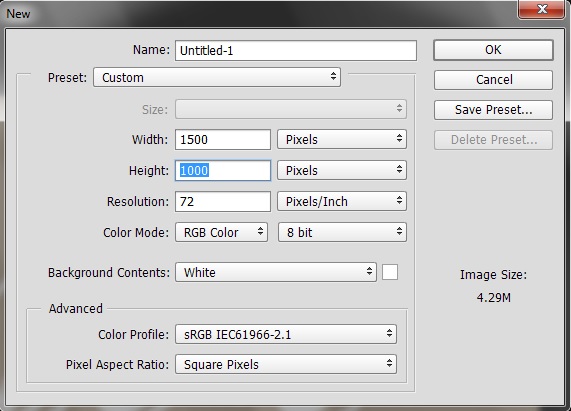















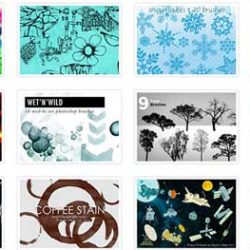








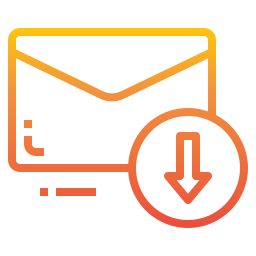
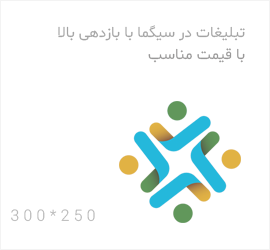

قوانین ارسال دیدگاه در سایت